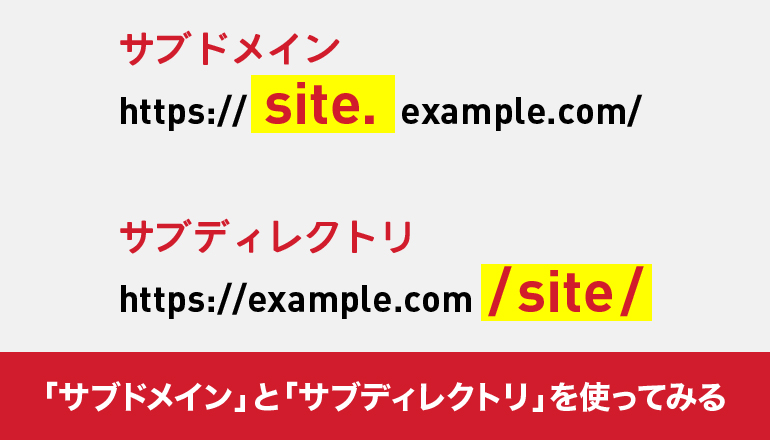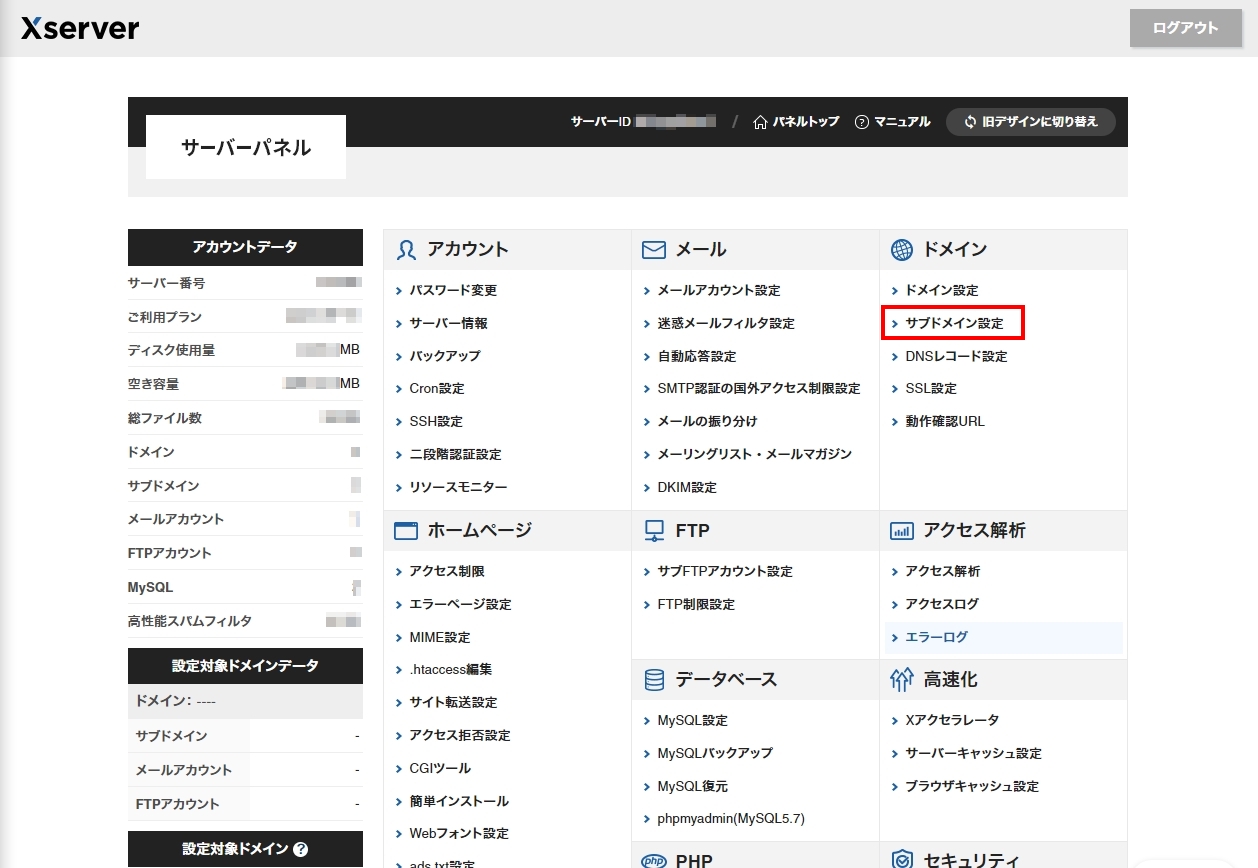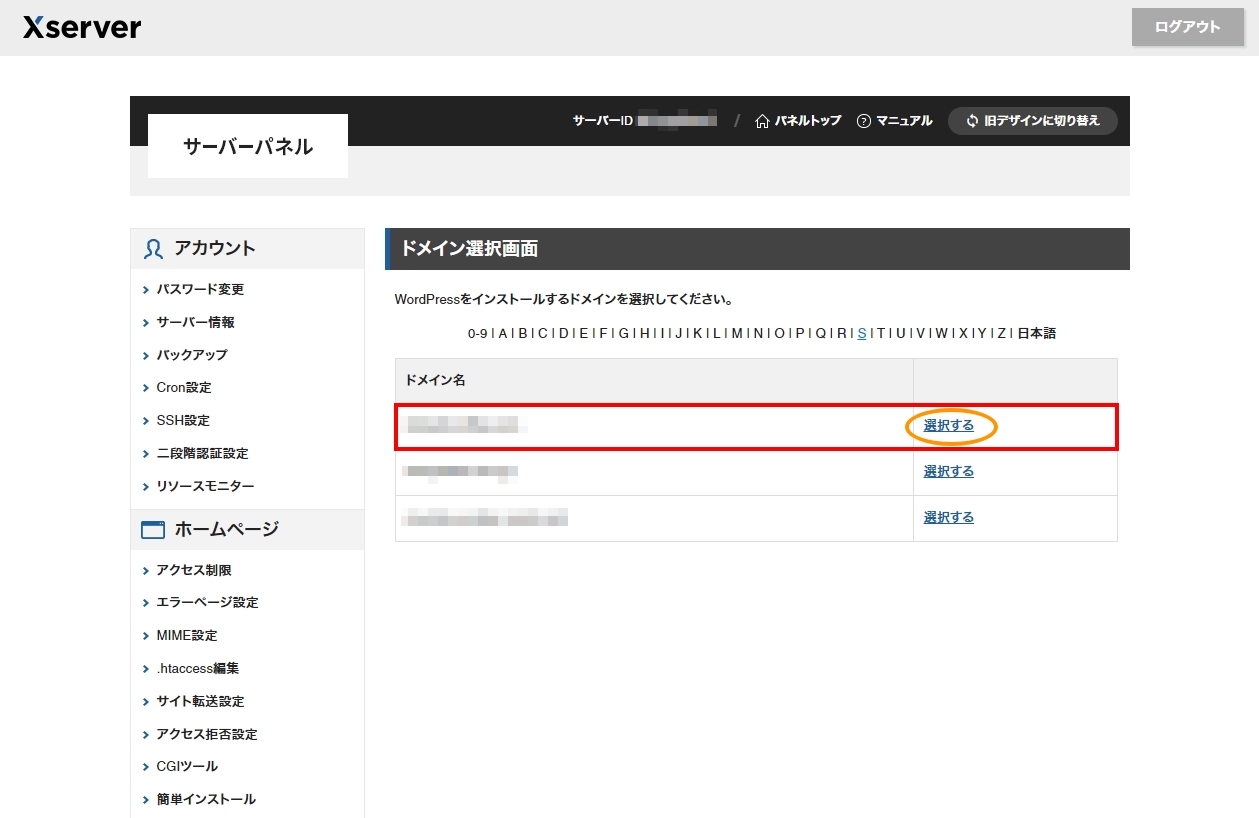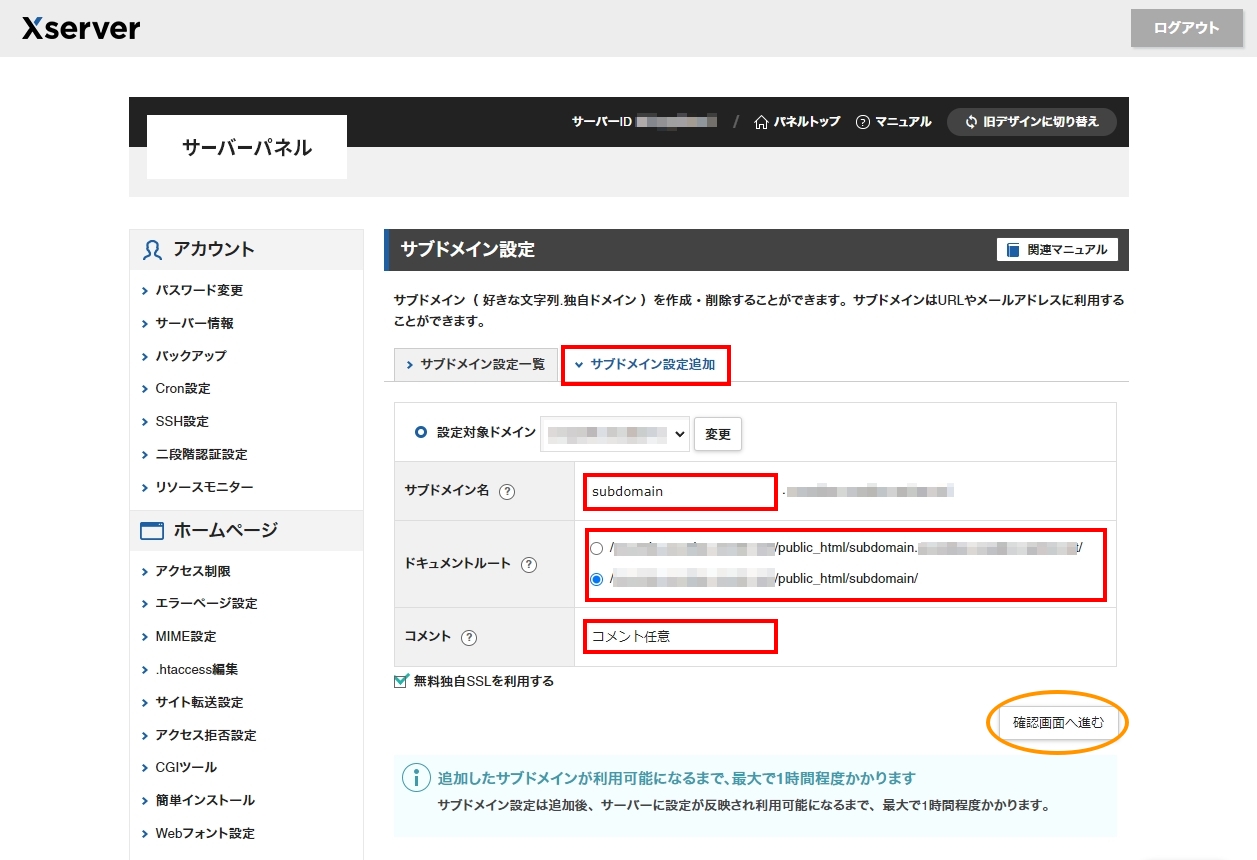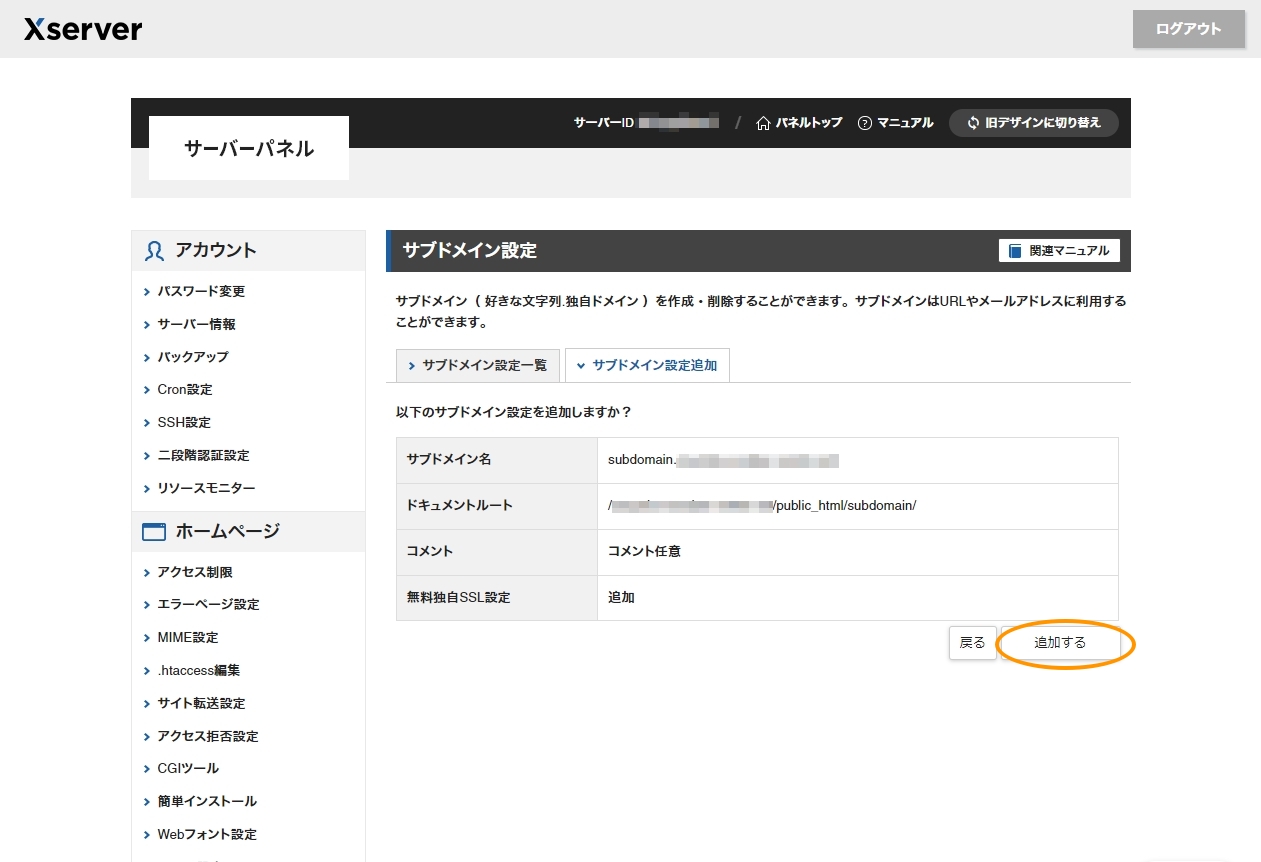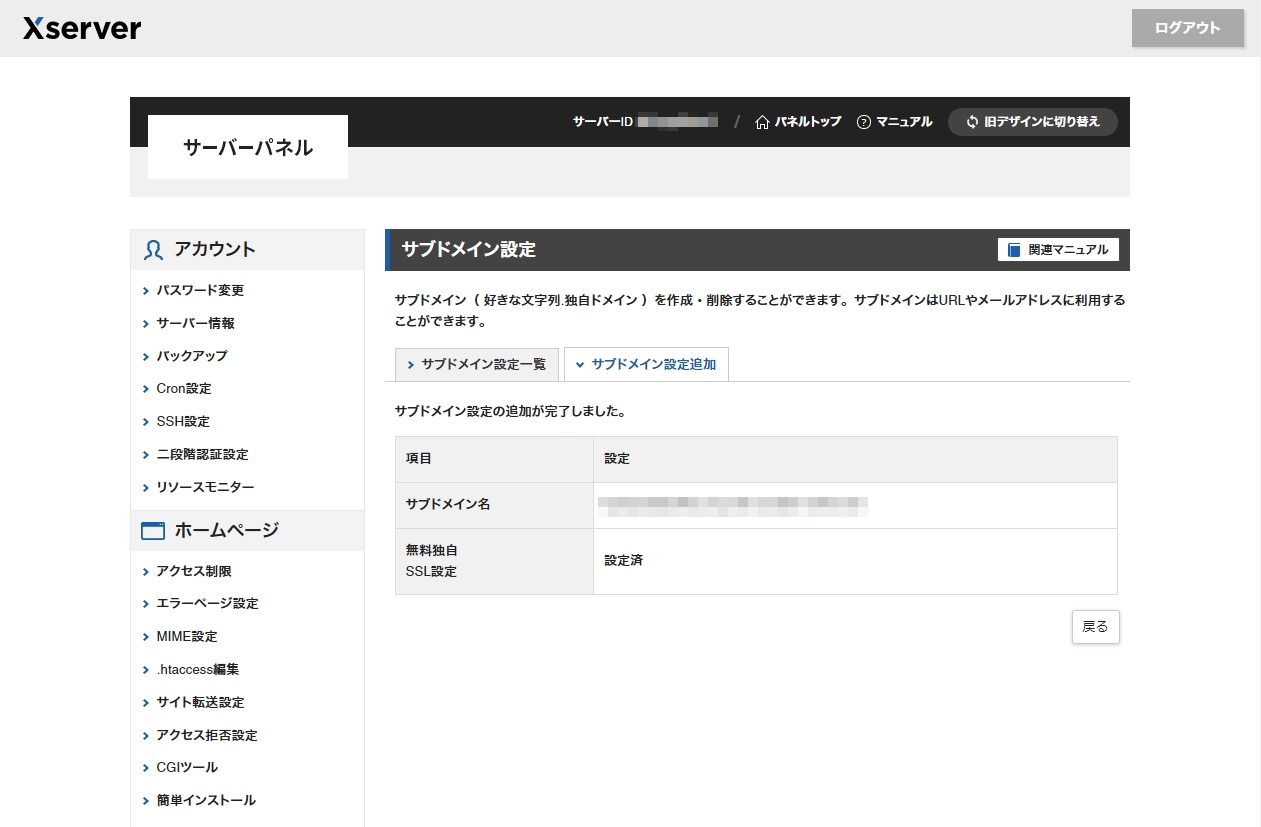Xserverのサーバーパネルへログインします。(トップページ>ログイン>サーバーパネル)
「サブドメイン設定追加」から設定をしていきます。
サブドメイン名:任意のものを入れましょう。
ドキュメントルート:好きな方を使いましょう。FTPアクセスする際に指定したディレクトリを使うこととなります。
コメント:任意で入れましょう。
内容が問題なければ「確認画面へ進む」を選択します。
| ※追加したサブドメインが利用可能になるまで、最大で1時間程度かかります サブドメイン設定は追加後、サーバーに設定が反映され利用可能になるまで、最大で1時間程度かかります。 |
さいごに
FTPアクセスする際に、フォルダの指定を間違えないよう気を付けて作業を行いましょう。